Сайт работа это просто личный кабинет: Личный кабинет
вход, регистрация, возможности, официальный сайт
Компания «Работа это проСТО» помогает получить работу или подработку на ваших условиях. Основное преимущество компании заключается в том, что вы сами решаете, когда и сколько вы будите работать. А чтобы не запутаться в сменах и не пропустить рабочие часы, работодатель своим сотрудникам предоставляет доступ к личному кабинету.
Содержание
Скрыть- Как начать сотрудничество с компанией, и получить доступ к личному кабинету?
- Зачем нужен личный кабинет «Работа это проСТО»?
- Как войти в личный кабинет на сайте msto.ru?
- Мобильное приложение
- Как онлайн записаться на новую смену?
- Как перевести заработанные деньги на карту через личный кабинет «Работа это проСТО»?
- Можно ли обратиться к компании со своего личного кабинета?
- Как отказаться от сотрудничества и отключить личный кабинет?
- Безопасность при работе с личным кабинетом
youtube.com/embed/UF-MO8hdzEA» frameborder=»0″ allowfullscreen=»allowfullscreen»/>
Как начать сотрудничество с компанией, и получить доступ к личному кабинету?
За годы своего существования компания помогла устроиться уже более 300 тыс человек. А на текущий момент, численность штата составляет более 25 тыс человек. Собираясь вступить в ряды компании «Работа это проСТО», вам для начала понадобиться подать заявку на прохождение собеседования.
Чтобы записаться на собеседование, на странице нажмите кнопку «Записаться на собеседование». Далее, заполните поля анкеты и отправляете в компанию. Либо закажите обратный звонок. Для этого перейдите по соответствующей ссылке, заполните поля заявки и нажмите «Перезвоните мне».
После подачи заявки придется немного подождать. В скором времени с вами свяжется сотрудник «Работа это проСТО» и назначит дату и время собеседования. Также вам будет сообщено место встречи и перечень документов, которые потребуется взять с собой.
На собеседовании с вами оговорят ваш опыт работы, желаемый график, интересующие вакансии и место работы. Если вы еще не имеете трудового опыта, вам будет предложено пройти обучение за счет компании. После успешного трудоустройства, вы сможете получить доступ к личному кабинету.
Зачем нужен личный кабинет «Работа это проСТО»?
Личный кабинет служит неотъемлемым помощником для сотрудников компании. Здесь вы можете получать всю самую необходимую информацию. Среди основных возможностей следует выделить:
- Получение информации о ближайших сменах;
- Просмотр адресов объектов, на которые вы записаны;
- Запись на новую смену;
- Контроль всех выплат, полученных за последний месяц;
- Учет отработанного времени;
- Проверка срока действия медицинской книжки;
- Самостоятельное перечисление заработной платы.
Как войти в личный кабинет на сайте msto.ru?
Открыв страницу компании, с павой стороны вы увидите кнопку «Личный кабинет». Нажав на нее, откроется страница авторизации. Здесь потребуется указать ваш номер телефона. После, на телефон поступит смс-сообщение с одноразовым кодом. Этот код указывается в следующем поле. Успешно выполнив все действия, вы попадете в свой личный кабинет.
Нажав на нее, откроется страница авторизации. Здесь потребуется указать ваш номер телефона. После, на телефон поступит смс-сообщение с одноразовым кодом. Этот код указывается в следующем поле. Успешно выполнив все действия, вы попадете в свой личный кабинет.
Мобильное приложение
Чтобы всегда иметь доступ к личному кабинету вне зависимости от вашего месторасположения, компания предлагает установить на свой мобильный гаджет приложение «Работа это проСТО». Мобильное приложение ничуть не уступает интернет-версии сервиса. Здесь доступны все те же функции, с одной единственной разницей, что все возможности системы всегда у вас под рукой.
Как онлайн записаться на новую смену?
Если вы понимаете, что у вас появилось свободное время и не хотите терять его зря, вы всегда можете найти себе новую подработку на освободившиеся часы прямо со своего личного кабинета. Записаться на новую смену можно в разделе «Записаться». Здесь вам будут предложены все доступные по времени смены с указанием месторасположением объекта, названием вакансии и оплаты за час работы. Для записи просто нажмите кнопку «Записаться».
Для записи просто нажмите кнопку «Записаться».
Как перевести заработанные деньги на карту через личный кабинет «Работа это проСТО»?
Самый главный вопрос, волнующий сотрудников компании это способ получения заработной платы. Вся информация о заработанных средствах отображается в вашем личном кабинете во вкладке «Наработка». Здесь же вы самостоятельно и переводите деньги на свою карту. Для выполнения операции достаточно просто нажать кнопку «Перевести на карту». Денежные средства практически моментально поступят на ваш счет. Переводы можно выполнять в любое время. Вы сами контролируете, когда и сколько вы будите получать.
Можно ли обратиться к компании со своего личного кабинета?
Личный кабинет не оснащен функцией обратной связи с компанией «Работа это проСТО». Но задать свой вопрос онлайн всегда можно с сайта работодателя. Для этого, открыв официальную страницу ресурса, пролистните ее в самый конец и нажмите «Прямое обращение к руководству». На открывшейся странице вам будет предложено ознакомиться с условиями использования службы горячей линии. Подтвердив свое согласия на предложенные условия, нажмите кнопку «Продолжить». Далее, заполните запрашиваемую информацию и отпарьте свое обращение.
Подтвердив свое согласия на предложенные условия, нажмите кнопку «Продолжить». Далее, заполните запрашиваемую информацию и отпарьте свое обращение.
После поступления обращения в службу горячей линии, на адрес вашей электронной почты поступит уведомление, о подтверждении приема. Ответ компании поступит также на адрес электронного ящика. Срок рассмотрения обращения составляет не более 24 часов с момента принятия его специалистом службы.
Как отказаться от сотрудничества и отключить личный кабинет?
Отказаться от сотрудничества с компанией возможно только при личном обращении в офис «Работа это проСТО». На месте вас попросят написать соответствующее заявление и произведут расторжение договора. Отключение доступа к личному кабинету будет произведено автоматически.
Безопасность при работе с личным кабинетом
Вход в личный кабинет может выполнять только с указанием кода подтверждения. Этот код приходит на ваш личный номер телефона. Причем комбинация всегда меняется. Такая система надежно защищает вас от несанкционированных посещений вашего профиля.
Такая система надежно защищает вас от несанкционированных посещений вашего профиля.
MSTO — личный кабинет Работа это просто: вход / официальный сайт
Телефон: +7 495 134-33-66
Компания «Работа – это проСТО» занимается трудоустройством соискателей по гибкому графику. Подать заявку могут студенты, школьники и просто молодые люди без опыта работы, а также те, кто ищет подработку или полноценную вакансию.
Работа это просто — регистрация и вход в личный кабинет
Чтобы получить доступ в ЛК, необходимо быть зачисленным в штат компании. После того, как соискатель принимается в организацию, он может быть перераспределен на определенное рабочее место: кассир, логист и другие вакансии. Чтобы стать штатным сотрудником, необходимо нажать на кнопку «Запись на собеседование». В короткой форме достаточно указать личные данные, номер телефона и адрес офиса, в котором хотелось бы пройти собеседование. Оператор перезвонит в течение нескольких минут и назначит дату проверки.
Если собеседование пройдет успешно, контактные данные гражданина, в том числе номер мобильного телефона, внесут в базу компании.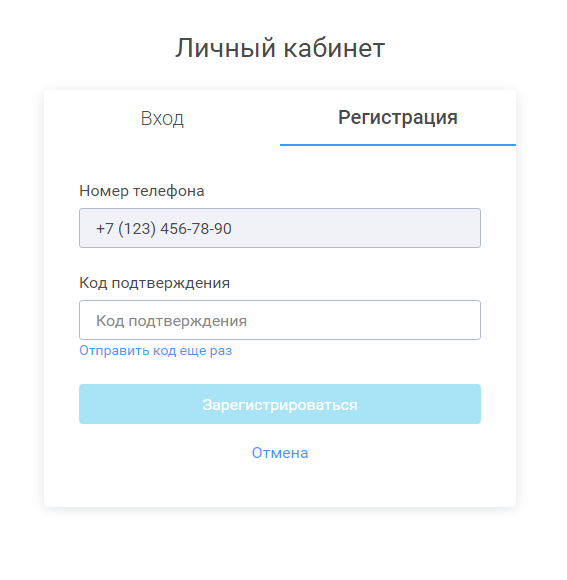 После этого можно свободно пользоваться ЛК. Достаточно нажать «Личный кабинет» и ввести номер мобильного, а затем указать одноразовый СМС-код. Пароль для авторизации не требуется.
После этого можно свободно пользоваться ЛК. Достаточно нажать «Личный кабинет» и ввести номер мобильного, а затем указать одноразовый СМС-код. Пароль для авторизации не требуется.
Функциональность личного кабинета сотрудника
Сотрудники компании могут использовать личный кабинет для полной настройки своего трудоустройства. Доступны следующие действия:
- записаться на смену;
- уточнить адрес и время смены, на которую записали пользователя;
- произвести расчет отработанного времени;
- узнать историю отчислений за отработанные смены;
- узнать общую сумму начислений за месяц;
Пользователь имеет право выбирать смену, которая соответствует ему по месту проживания и времени. Если подходящей смены нет, достаточно не записываться на работу. Если оказалось, что выйти на рабочее место в указанный график не удастся, соискатель может отказаться от уже выбранной смены. Важно, чтобы до ее начала оставалось хотя бы 24 часа.
Важно, чтобы до ее начала оставалось хотя бы 24 часа.
Заработок сотрудника меняется в зависимости от почасового рейта. Его также можно узнать в собственной учетной записи. Если размер оплаты по каким-то причинам не устраивает гражданина, он может направить онлайн-жалобу руководству.
вход в ЛК, регистрация, официальный сайт
Сервис «Работа это проСТО» (msto.ru) позволяет людям находить работу или подработку на собственных условиях. Несомненным достоинством сервиса является самостоятельный выбор продолжительности работы. Чтобы не пропустить рабочее время, рекомендуется пользоваться личным кабинетом. Через него работодатель отправляет рабочий график и сообщения, касающиеся сотрудничества.
Сервис «Работа это проСТО» привлек внимание более трехсот тысяч сотрудников за годы существования. Сегодня размер штата достигает двадцати пяти тысяч человек. Чтобы начать работать, необходимо заполнить анкету на прохождение собеседования.
Работа это проСТО: вход в личный кабинет
Чтобы авторизоваться в кабинете, нажмите кнопку «Личный кабинет» на главной странице.
 Система предложит ввести телефонный номер. Вскоре на мобильное устройство придет сообщение с одноразовым паролем. Укажите полученную последовательность цифр, чтобы авторизоваться.
Система предложит ввести телефонный номер. Вскоре на мобильное устройство придет сообщение с одноразовым паролем. Укажите полученную последовательность цифр, чтобы авторизоваться.Как получить доступ к личному кабинету?
Запись осуществляется на официальном сайте. Перейдите по ссылке «Записаться на собеседование» на главной странице. Затем заполните предложенную анкету. Также можете заказать обратный звонок от специалистов компании. Понадобится указать личную информацию, включая ФИО с телефоном.
На собеседовании оценивается опыт работы, желаемый график, сфера деятельности, интересующие вакансии. Если вы не обладаете трудовым опытом, организация предложит пройти бесплатное обучение. После успешного трудоустройства пользователь получает доступ к персональному разделу.
Предназначение личного кабинета «Работа это проСТО»
Кабинет является удобным инструментом для сотрудников компании. Пользователи способны получать полезную информацию и взаимодействовать с работодателем. Основной функционал кабинета:
- Просмотр расписания смен;
- Отображение адреса вашего рабочего места;
- Запись на смену;
- Детализация полученных выплат;
- Отображение отработанного времени;
- Проверка актуальности медкнижки;
- Получение зарплаты.
Мобильное приложение
Компания предлагает активным пользователям мобильное приложение, помогающее работать в кабинете везде, где присутствует сетевое подключение. Установите на телефон соответствующую программу и авторизуйтесь обычным способом. Здесь присутствуют все возможности персонального раздела. Единственная разница – кабинет всегда рядом.
Желаете монетизировать свободное время? Тогда запишитесь на смену посредством личного кабинета. В персональном разделе можно найти подходящую подработку. Чтобы записаться – нажмите одноименную кнопку и ознакомьтесь с информацией. Сервис предложит прочитать условия труда, местоположение рабочего места, название вакансии. Подтвердите действие, если условия полностью устраивают.
В персональном разделе можно найти подходящую подработку. Чтобы записаться – нажмите одноименную кнопку и ознакомьтесь с информацией. Сервис предложит прочитать условия труда, местоположение рабочего места, название вакансии. Подтвердите действие, если условия полностью устраивают.
Как перевести заработанные деньги?
Пользователи компании «Работа это проСТО» способны самостоятельно выплачивать заработную плату на свои платежные реквизиты. Вся необходимая информация о заработанных деньгах находится во вкладке «Наработка». Здесь сотрудники могут вывести финансы на пластиковую карту. Нажмите кнопку «Перевести на карту» для выполнения операции. Обычно транзакция занимает несколько секунд. Выплаты осуществляются в любое удобное время для пользователей. Каждый человек самостоятельно контролирует график выплат и размер заработной платы.
Контакты и данные для входа
Официальный сайт «Работа это проСТО»: https://msto.ru
Личный кабинет: http://m.msto.ru
Телефон горячей линии: +7 (495) 134-33-66
 ..
..- Похожие записи
- Личный кабинет SAP: вход в ЛК, регистрация, официальный сайт
- Личный кабинет GSR: вход в ЛК, регистрация, официальный сайт
- Личный кабинет Трелло: вход в ЛК, регистрация, официальный сайт
- Личный кабинет Армель: вход в ЛК, регистрация, официальный сайт
- Яндекс Почта — вход и регистрация, создание почтового ящика в сервисе
- Личный кабинет Касперский: вход в ЛК, регистрация, официальный сайт
Личный кабинет Работа это проСТО: вход, регистрация, официальный сайт
Портал для поиска подработки msto.ru принадлежит российской компании «Работа — это проСТО». Занятость, предоставляемая через портал, ориентирована в основном на студентов, для которых важен гибкий график и частые выплаты зарплаты за отработанные смены, но обратиться в компанию за трудоустройством может любой заинтересованный соискатель. Получившие занятость с помощью «Работа — это проСТО» сотрудники через личный кабинет msto ведут учет отработанного времени, начисленной оплаты труда и выполняют ряд других связанных с трудоустройством действий.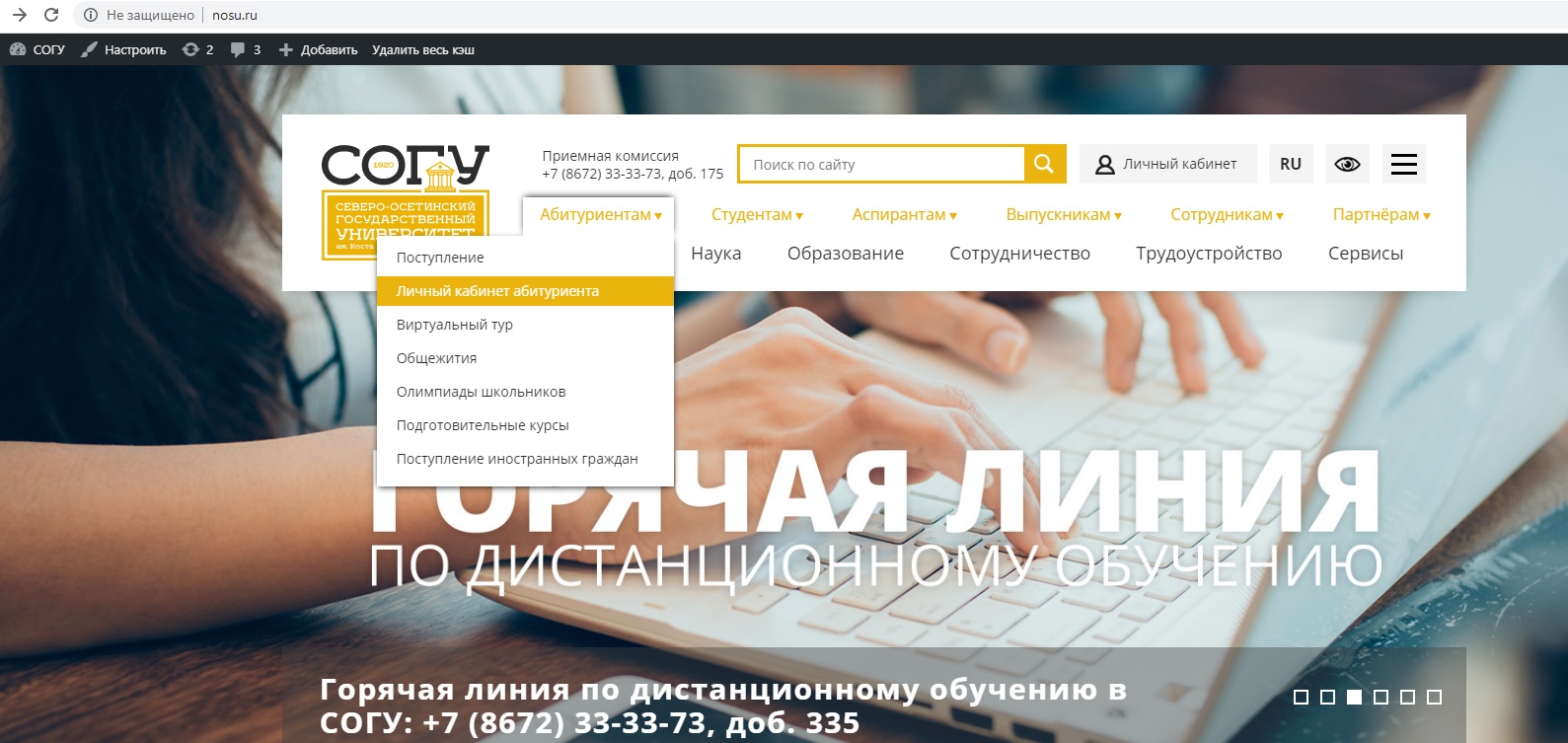 Услуги компании доступны для жителей 49 городов России.
Услуги компании доступны для жителей 49 городов России.
Возможности личного кабинета
Соискателям, оформившим договор с «Работа — это проСТО», удобно использовать личный кабинет msto для выполнения операций, важных для процесса занятости, например:
- Выбирать себе смены с учетом подходящих часов работы и месторасположения объекта.
- Отказаться от смены за сутки до ее начала.
- Видеть количество отработанного времени.
- Проверить поступление денег на карту.
- Уточнить свой почасовой рейт.
- Изучить информацию о месте работы, на смену в котором предстоит выйти.
- На сайте также можно оставить прямое онлайн обращение руководству компании, указав в анкете свое имя, номер бейджа, город, email для получения ответа и тему вопроса.
Регистрация и вход в личный кабинет
Соискатели заходят на официальный сайт «Работа это проСТО» и заполняют краткую анкету (вызывается кнопками «Запись на собеседование» и «Заказать обратный звонок»), сообщая:
- Фамилию, имя.

- Телефон, по которому сразу же смогут принять обратный звонок.
- Сообщение, содержащее пару предложений о заинтересованности в трудоустройстве.
После отправки анкеты с соискателем связывается сотрудник отдела персонала компании «Работа — это проСТО», чтобы назначить дату собеседования, которое проходит в офисе. В день собеседования также производится регистрация данных соискателя в базе сотрудников, подписание трудового договора и некоторых других документов, относящихся к трудоустройству, выдача пластиковой карты, на которую будет перечисляться зарплата.
После оформления соискатель считается сотрудником компании и может заходить в личный кабинет msto на сайте. Ссылка на этот раздел расположена в верхней части сайта, справа от пункта меню «Контакты».
Выполняя вход в личный кабинет «Работа это проСТО», пользователь каждый раз вводит номер телефона, прошедший регистрацию в системе, и капчу, в качестве которой выступает результат простой арифметической операции.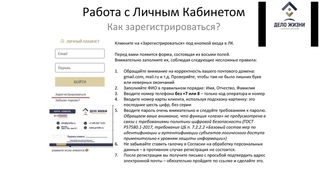 Пароль при этом не используется, что исключает появление необходимости восстановить пароль.
Пароль при этом не используется, что исключает появление необходимости восстановить пароль.
MSTO ru личный кабинет сотрудника: регистрация, вход
Msto.ru – онлайн-площадка по поиску работы. Сервис обслуживается отечественной компанией «Работа – это проСТО». Платформа ориентируется в первую очередь на студентов, а также прочих соискателей, для которых в приоритете стоят гибкие графики работы с частыми выплатами зарплат по отработанному времени. Компания оказывает услуги в более чем 50 городах России. На платформе зарегистрированы свыше 20 тысяч человек.
Преимущества:
- Свободный график: работу можно совмещать с учебой, основной работой. Можно работать по выходным, вахтовым методом. Подбирается индивидуальный график в каждом конкретном случае.
- Регулярная выплата зарплаты: работники получают деньги в соответствии с отработанными сменами.
 Оплата производится точно в срок.
Оплата производится точно в срок. - Трудоустройство без опыта: работу может найти даже студент – на ряд вакансий проводится бесплатное обучение, организуются тренинги дома и на работе.
- Богатый выбор вакансий: любая сфера деятельности – производство, продажи, сфера услуг, маркетинг и пр. Можно стать кассиром, разнорабочим, грузчиком, официантом, промоутером, мерчандайзером и т.д.
Основной инструмент работы между соискателями и компанией «Работа – это проСТО» – личный кабинет. В нем публикуются вакансии, пользователи устраиваются на работу, а администраторы сервиса продвигают предложения соискателей и работодателей. На сайте msto ru в личном кабинете ведется учет отработанного времени, начисляется заработная плата, выполняются прочие задачи, связанные с трудоустройством. Именно поэтому каждый пользователь должен зарегистрироваться в системе.
Msto ru: личный кабинет сотрудника – регистрация
На странице «МСТО» личный кабинет регистрируется отнюдь не привычным способом. Пользователь должен через форму на сайте записаться на собеседование, указать свои фамилию и имя, контактный телефон, а также оставить небольшие комментарии по поводу интересной ему работы. После этого с пользователем связывается оператор компании и назначает дату собеседования, сообщает о необходимых документах. На собеседовании пользователя заносят в базу данных компании, подписывают документы и выдают пластиковую карту, на которую будут перечислять зарплату. Только после этого открывается доступ ко всем возможностям сервиса на сайте.
Пользователь должен через форму на сайте записаться на собеседование, указать свои фамилию и имя, контактный телефон, а также оставить небольшие комментарии по поводу интересной ему работы. После этого с пользователем связывается оператор компании и назначает дату собеседования, сообщает о необходимых документах. На собеседовании пользователя заносят в базу данных компании, подписывают документы и выдают пластиковую карту, на которую будут перечислять зарплату. Только после этого открывается доступ ко всем возможностям сервиса на сайте.
Вход в личный кабинет
Войти в личный кабинет «Работа – это проСТО» можно на официальном сайте сервиса через главную страницу. Нужно нажать «Авторизация», ввести номер телефона, который указывался во время регистрации, и выполнить простейшую арифметическую операцию (ввод капчи), после чего откроется рабочее пространство.
На сайте www msto ru личный кабинет сотрудника не требует пароля при входе. Применяется идентификация пользователя по SMS. На телефон, зарегистрированный в системе, приходит сообщение с одноразовым кодом.
Применяется идентификация пользователя по SMS. На телефон, зарегистрированный в системе, приходит сообщение с одноразовым кодом.
Если пользователь потерял доступ к кабинету (например, забыл или потерял телефон), необходимо обратиться напрямую к администрации сервиса. Для восстановления доступа придется идентифицировать себя, ответить на вопросы оператора, после этого сотрудник компании предоставит новые данные для входа.
Возможности личного кабинета сотрудника
В личном кабинете сотрудники могут:
- Получить всю необходимую информацию о ближайшей смене;
- Узнать адреса объектов, где предстоит работать, получить информацию о новом работодателе;
- Записаться на любую смену;
- Контролировать все выплаты;
- Вести учет рабочего времени;
- Перечислять заработную плату и многое другое.
Чтобы записаться на новую смену (например, если внезапно появилось дополнительное время и не хочется потратить его впустую), необходимо перейти в соответствующий раздел. В нем собраны все текущие смены и описания к ним: вакансия, условия работы и оплаты труда, расположение объекта. Выбрав интересующую, требуется нажать кнопку «Записаться». В назначенное время необходимо будет прийти на объект и выполнить работу.
В нем собраны все текущие смены и описания к ним: вакансия, условия работы и оплаты труда, расположение объекта. Выбрав интересующую, требуется нажать кнопку «Записаться». В назначенное время необходимо будет прийти на объект и выполнить работу.
Вкладка «Наработка» показывает всю информацию по полученному заработку и позволяет перевести его на карту. Переводы осуществляются в любое удобное время, а зачисления производятся мгновенно. Поэтому работник сам контролирует, в какое время и в каком объеме он будет получать свои заработанные деньги.
Для того чтобы связаться с администрацией компании, необходимо на официальном сайте заполнить форму обратной связи и направить свое сообщение. На электронный ящик придет уведомление о том, что обращение принято, а в течение суток оно будет рассмотрено оператором сервиса.
Личное рабочее пространство у пользователя может быть всегда под рукой благодаря мобильному приложению для устройств на Android. Оно полностью дублирует функционал кабинета на сайте, но адаптировано для мобильных устройств. С его помощью можно ознакомиться с ближайшими сменами, записаться на работу, узнать о заработанных средствах и перевести их себе на карту. Скачать приложение можно из магазина Google Play по ссылке https://play.google.com/store/apps/details?id=ru.qwell.qwell. Скачивание и использование абсолютно бесплатно.
Оно полностью дублирует функционал кабинета на сайте, но адаптировано для мобильных устройств. С его помощью можно ознакомиться с ближайшими сменами, записаться на работу, узнать о заработанных средствах и перевести их себе на карту. Скачать приложение можно из магазина Google Play по ссылке https://play.google.com/store/apps/details?id=ru.qwell.qwell. Скачивание и использование абсолютно бесплатно.
Работа — это просто личный кабинет
Содержание:
- Для перехода в msto.ru личный кабинет сотрудника, перейдите на официальный сайт «Работа — это просто»
- Найдите в правом верхнем углу кнопку «Личный кабинет», после нажатия которой вас перекинет на мобильную версию сайта.
- Там же потребуется ввести номер телефона, который вы указывали ранее при регистрации в офисе компании.
- Далее придет смс-код для подтверждения входа в аккаунт «Работа — это просто».
Как получить зарплату
На просторах сети можно заметить много негативных отзывов, связанных с перечислением зарплат. На самом деле это можно сделать несколькими способами:
На самом деле это можно сделать несколькими способами:
- Позвоните в отдел по работе с клиентами и попросите перечислить сформированную заработную плату за последний период
- Также такая операция возможна через Личный кабинет сотрудника
- UPDATE: В новом обновление мобильного приложения, можно запросить средства прямо через телефон
Регистрация в личном кабинете msto.ru
- Первым делом вам нужно будет отправить анкету/резюме со своими данными
- Нажмите на «Запись на собеседование»
- Введите ФИО, телефон и краткое описание своих навыков.
- После отправки, вас поблагодарят за проявленный интерес и пообещают связаться при первой возможности 🙂
В офисе вам потребуется сообщить желаемую дату, а также время выхода на работу. Внимательно выслушайте все имеющиеся на данный момент вакансии и выберите для себя наиболее подходящую. Запишите время, место, характер работ, подробный план проезда/прохода.
Возможности личного кабинета
- Узнавайте актуальную информацию о новых сменах;
- Получайте доступ к адресам и телефонам работодателей;
- Просматривайте детальные отчеты по выплатам;
- Следите за тем, сколько времени вы отработали;
- Возможность вывести средства по своему желанию;
- Временная приостановка своей деятельности, без ущерба к статистике
Работа — это просто личный кабинет msto
«Работа — это проСТО» — это современный сервис поиска работы для молодежи и студентов. Он создан одноименным кадровым агентством. Работники могут здесь самостоятельно выбирать вид подработки, график и получать зарплату в любое время. Контролировать правильность зачисления денег доступно в msto личном кабинете «Работа это просто». Так вы ничего не пропустите и сможете следить в режиме онлайн за новыми вакансиями.
Возможности личного кабинета мсто
Компания предлагает не только возможность заработать дополнительные деньги, но и получить навыки, необходимые
для будущей специальности. Здесь вы сможете выбирать свой график и место работы, ближе к дому или
учебе. Представительства компании работают в разных регионах страны. Есть отделения в Москве, Санкт-Петербурге,
Екатеринбурге, Волгограде и пр.
Здесь вы сможете выбирать свой график и место работы, ближе к дому или
учебе. Представительства компании работают в разных регионах страны. Есть отделения в Москве, Санкт-Петербурге,
Екатеринбурге, Волгограде и пр.
Важно! Основное преимущество «Работа это просто» — сотрудничество со многими работодателями, готовыми взять на работу молодых людей без опыта работы.
На сайте представлено огромное число вакансий для молодежи, но чтобы на них откликнуться, нужно pарегистрироваться в личном кабинете место. Он позволяет:
- Просматривать сведения о возможных сменах.
- Уточнить, на какие адреса вы можете выйти.
- Записаться на работу.
- Проверить правильность начисления зарплаты.
- Контролировать учтенные смены.
- Перевести деньги на свою карту.
- Уточнить срок действия санитарной книжки, необходимой для работы.

Регистрация в личном кабинете msto.ru
Чтобы зарегистрироваться в личном кабинете на сайте msto ru, следует сначала записаться на собеседование и успешно пройти его. Для этого вам нужно:
- Зайти на основную страницу портала и выбрать свой город из предложенного списка.
- Затем нажать на заметную красную кнопку «Записаться на собеседование».
- Здесь вам предстоит указать свои имя и фамилию, номер телефона. Напишите дополнительные сведения о себе, например, опыт работы, желаемый график, уровень зарплаты и пр.
- Отправьте анкету на рассмотрение и дождитесь звонка от специалиста.
Важно! Доступ к личному кабинету «Работа это просто» предоставляется только после собеседования.
Вы можете самостоятельно позвонить по номеру телефона, указанному на сайте, или заказать обратную связь.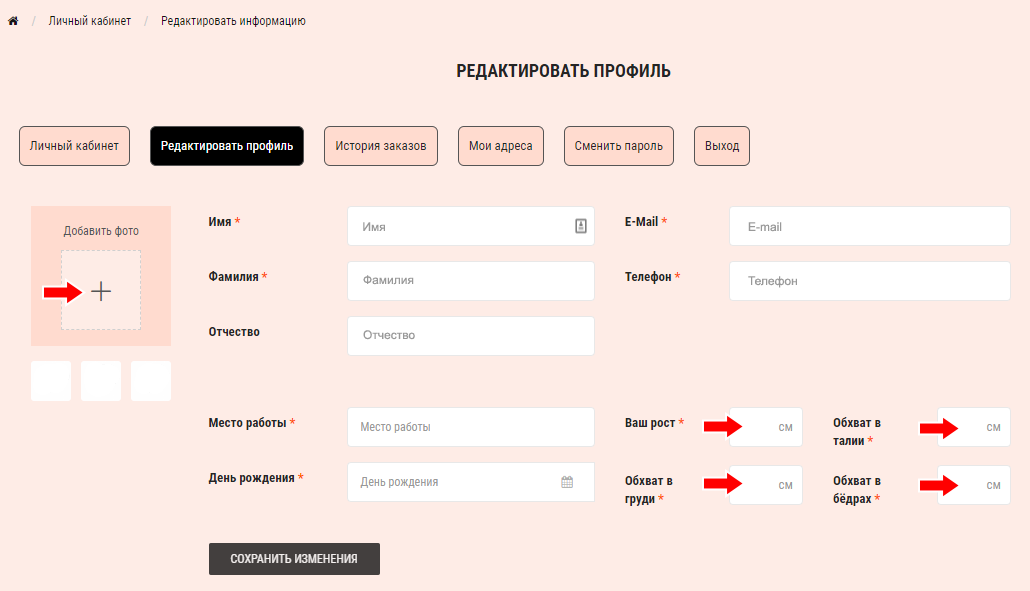 Вас пригласят в офис компании «Работа это просто» на собеседование. Возьмите с собой документы для
трудоустройства, перечень которых сообщит представитель компании. После беседы вам могут предложить пройти обучение
за счет компании, чтобы устроиться на интересующие вакансии.
Вас пригласят в офис компании «Работа это просто» на собеседование. Возьмите с собой документы для
трудоустройства, перечень которых сообщит представитель компании. После беседы вам могут предложить пройти обучение
за счет компании, чтобы устроиться на интересующие вакансии.
Выберите наиболее привлекательные вакансии, подходящие вашим требованиям. Дайте список желаемых мест работы сотруднику компании и затем примите решение о выходе на работу.
Уточнить расположение представительства компании можно на сайте в разделе «Контакты». В списке выберите тот, что территориально наиболее вам подходит и укажите его в комментарии к форме заявки.
Msto личный кабинет вход
Вход в личный кабинет msto предоставляется тем соискателям, которые получили одобрение менеджера по персоналу. Как войти в онлайн-сервис:
- На основной странице сайта нажмите кнопку «Личный кабинет».
- Укажите номер своего телефона и нажмите «Далее».
- Введите пароль. Если вы его забыли, можно попросить выслать вам временный код на телефон. После успешной авторизации смените пароль на другой.
Иногда при входе в личный кабинет сотрудника на сайте msto ru система просит ответить на проверочные вопросы. Они простые, по типу «Сколько будет 13 — 3», и нужны, чтобы предотвратить автоматический вход.
Войти в личный кабинетПоиск и выбор вакансии
Предварительно посмотреть имеющиеся места работы можно на сайте и до регистрации в компании. Для этого нужно пройти в раздел «Вакансии» верхнего меню страницы. Здесь можно воспользоваться сервисом поиска. Чтобы быстрее отобрать нужные варианты, укажите дополнительные требования к вакансиям в параметрах фильтра.
При собеседовании менеджер спросит вас о предпочитаемых видах работы и запишет вас, куда пожелаете (если соответствуете требованиям). Впоследствии вы сможете выбирать смены на интересующие вакансии в личном кабинете m msto ru.
Что такое лист учета выполненных работ
Если на месте работы нет сотрудника, отвечающего за заполнение графика, вам нужно регулярно оформлять листы учета выполненных работ. Они должны быть заверены печатью и подписью заказчика. Здесь указывается дата каждой смены и количество отработанных часов, а также качество выполнения работы.
После надлежащего оформления их следует предоставить в офис компании «Работа это просто» для зачисления заработной платы. Есть строгие временные рамки сдачи листов учета. Список смен с 1 по 15 число нужно представить до 18, с 15 по 30 — до 2 числа следующего месяца. Есть возможность передать документы по факсу или электронной почте. Их адреса вам следует уточнить в том представительстве, где вы оформлены на работу.
Мобильное приложение msto
Полноценным аналогом личного кабинета на сайте msto ru является его мобильная версия. Найти его вы сможете в приложении для смартфона Google Play. Для этого перейдите в сервис установки и скачайте программу «Работа — это проСТО» на телефон.
Она полностью повторяет функционал личного кабинета msto ru, а установить его можно за пару минут. Приложение предназначено для действующих сотрудников. С его помощью можно контролировать начисление заработной платы и выбирать работу, где бы вы ни находились.
Работа с личным кабинетом «Работа — это просто»
После собеседования основное общение с представителями кадрового агентства происходит через личный кабинет. В нем вы увидите вакансии, предложенные компанией «Работа — это просто» по вашим навыкам, сможете записаться на новую смену и вывести заработанные деньги.
Как онлайн записаться на новую смену
Когда есть свободное время и вы желаете выйти на работу, можно выбрать смену в личном кабинете. Для этого вам нужно найти меню «Записаться» и выбрать предложение по работе, доступное на данный момент. В списке указываны все актуальные вакансии, время, место и почасовая оплата.
Важно! Если вы решили отказаться от ранее выбранной смены, это следует сделать за 24 часа до ее начала.
Как перевести заработанные деньги на карту через личный кабинет
Чтобы детально посмотреть, какая выплата вам полагается, нужно зайти в раздел «Наработка». В нем указано, за какие смены и в каком объеме начислены средства. Перечислить их можно, нажав на кнопку «Перевести на карту». Перевод осуществляется в режиме реального времени, а заказать его вы сможете в любой момент.
Можно ли обратиться к компании со своего личного кабинета
На данный момент опции связи с представителями компании через личный кабинет нет. Для решения срочных вопросов вы можете связаться со своим куратором по телефону, чату в Вайбере или через электронную почту.
Как обратиться в компанию на сайте www msto ru без регистрации в личном кабинете:
- Зайдите на любую страницу портала и пролистните ее до самого конца.
- Найдите ссылку «Прямое обращение к руководству».
- Ознакомьтесь с условиями работы горячей линии, поставьте галочку согласия с ними и пройдите к следующему шагу.
- Заполните форму обращения: ваше имя, номер бейджа, город, контактные данные. Далее следует суть самого вопроса. Опишите проблему как можно подробнее и отправьте на рассмотрение.
Сразу после отправки обращения на вашу электронную почту придет сообщение о его приеме в работу. Затем остается только ждать ответа, который должен поступить в течение суток с момента регистрации письма.
Как отказаться от сотрудничества и отключить личный кабинет?
Если вы не намерены больше сотрудничать с компанией «Работа — это проСТО», следует обратиться лично в офис. Здесь вам предложат написать заявление на расторжение договора. Вход в личный кабинет сотрудника на msto ru будет заблокирован автоматически. После заявления об уходе будет закрыт доступ и в мобильное приложение. Если ранее вы скачали личный кабинет msto ru на смартфон, просто удалите его.
Отзывы о «Работа это просто» не всегда положительные. Бывшие сотрудники компании предостерегают о несвоевременном зачислении зарплаты, ее занижении, неверном отображении рабочего времени в личном кабинете. Почасовая ставка отличается от оплаты труда работников, оформленных напрямую. К тому же, в некоторых городах не всегда есть достаточный объем работы, все равно приходится искать подработку самостоятельно.
В остальном же онлайн-сервис соответствует заявленным условиям. Сотрудники действительно получают подработку в удобное время по выбранному графику. Но важно контролировать правильность начисления зарплаты и следить за количеством принятых к оплате смен. Если спорную ситуацию на месте решить не удается, следует обратиться к руководству компании напрямую.
Можете ли вы создать бизнес-страницу, не прикрепленную к профилю на Facebook? | Small Business
Facebook поддерживает бизнес-аккаунты, так что любой, кто хочет создать страницу или рекламу, но не личный профиль, все еще может получить доступ к веб-сайту. Бизнес-аккаунты предназначены только для лиц, у которых нет личных профилей и которые не хотят их создавать. Управление несколькими учетными записями нарушает Условия использования Facebook, поэтому не создавайте бизнес-учетную запись для управления страницами, если у вас уже есть профиль.Люди, просматривающие страницу, которую вы создаете с помощью своего профиля, не увидят, что вы к ней привязаны.
Бизнес-аккаунты и личные аккаунты
Бизнес-аккаунты Facebook существуют, чтобы люди могли управлять страницами и кампаниями Facebook без личного профиля. Пользователи бизнес-аккаунта не могут просматривать профили или страницы других пользователей; у них есть доступ только к своим собственным страницам и рекламе. Эти учетные записи также недоступны для просмотра другим пользователям. Пользователи личных учетных записей, наоборот, имеют хорошо известные возможности Facebook, такие как создание и совместное использование профиля, наличие друзей и просмотр других профилей и страниц Facebook.
Возможности пользователей бизнес-аккаунтов
Пользователи бизнес-аккаунтов имеют возможность просматривать и редактировать все страницы и объявления, созданные с помощью этого аккаунта. Возможности редактирования включают добавление контента, такого как обновления страниц, основная информация о странице, видео, фотографии и события. Пользователи бизнес-аккаунтов также имеют доступ к статистике своих страниц и рекламы, предоставленной Facebook.
Создание бизнес-аккаунта
Чтобы создать бизнес-аккаунт, сначала создайте объявление или страницу Facebook.Введите информацию и следуйте подсказкам на экране. Facebook перенесет вас на свою страницу входа и спросит, есть ли у вас учетная запись. Выберите «У меня нет учетной записи Facebook» и введите свой адрес электронной почты и дату рождения. Затем Facebook создает вашу бизнес-учетную запись с ограниченным доступом.
Преобразование в личный профиль
Если у вас есть бизнес-аккаунт, но вы хотите обновить его до личного, нажмите «Создать свой профиль» в верхней части бизнес-страницы. Оттуда Facebook проведет вас через предоставление дополнительной личной информации и создаст личный профиль, который могут найти другие пользователи, в зависимости от ваших настроек конфиденциальности.Вы по-прежнему сможете управлять своими объявлениями и страницами, щелкнув «Приложения» в меню в левом столбце и выбрав «Объявления и страницы». Ваше личное имя не будет публично связано с ними. После того, как вы создадите личный профиль, вы не сможете изменить его обратно на бизнес-аккаунт.
Ссылки
Ресурсы
Биография писателя
Джина Пуарье имеет профессиональный опыт в области администрирования и управления некоммерческими организациями, в первую очередь с организациями по развитию молодежи.Она имеет степень бакалавра международных исследований Вашингтонского университета и степень магистра государственного управления Университета Аляски в Анкоридже.
Мне нужно создать страницу Facebook для моей компании, но я не хочу, чтобы она была связана с моим ЛИЧНЫМ профилем
(Обновлено 11.05.19)
Ваш менеджер попросил вас создать страницу компании в Facebook, и в большей части того, что вы читаете, говорится, что вы должны сделать это из своего личного профиля. Вы не хотите, чтобы эта бизнес-страница была прикреплена к ВАШЕМУ личному профилю.В конце концов, что происходит, когда вы уходите (эй, это может случиться!) Возможно, это ВАШЕ дело, но вы все равно не хотите связывать его с личным профилем, который вы используете для семейных связей и РЕАЛЬНЫХ друзей.
НЕ БОЙТЕСЬ! Вы можете сделать это. Может показаться, что вас попросили передать ваш личный дневник миру, чтобы он прочитал его на вашей бизнес-странице, но уверяю вас, ваши секреты в безопасности. Даже если вы связываете их для доступа, вы не связываете их для всеобщего обозрения.
Итак, давайте кое-что разберемся.Когда я создаю бизнес-страницу, это похоже на создание веб-сайта для бизнеса. Мне понадобится доступ к серверной части сайта для загрузки или изменения контента, но нигде на сайте не требуется указывать мое имя или контактную информацию, если я этого не хочу. То же самое и с Facebook. Ваш ЛИЧНЫЙ профиль — это ваша точка доступа или портал в Facebook, но оттуда вы можете создавать любое количество бизнес-страниц и управлять им. Вам не нужен специальный логин и пароль для каждой страницы, и вам не нужно никому сообщать пароли.(Если ваша мать не говорила вам об этом давным-давно, вы НИКОГДА не должны никому передавать свои пароли. Независимо от того, является ли он вашим менеджером или нет. Вам не нужно никому использовать ВАШ пароль.) Вы входите в систему и переходите на страницы, к которым у вас есть доступ администратора. Ваш менеджер или другие члены команды могут войти в свой личный профиль и иметь ту же точку доступа, если они назначены администраторами страницы.
Если — и я слышу это все время, у вашего менеджера или коллеги нет собственной учетной записи Facebook, поэтому они просят войти в вашу учетную запись, чтобы проверить бизнес-страницу, скажите им, что вы хотите, чтобы их данные для входа были свой банковский счет, чтобы сначала проверить свою зарплату! Им нужно создать свою учетную запись — это БЕСПЛАТНО, и им не нужно никогда ее использовать или делиться ужасными фотографиями из отпуска.Если им нужно войти на сайт, в том числе на Facebook, им потребуются свои собственные учетные данные. Есть только некоторые вещи, такие как стакан молока, зубная щетка или пароли в социальных сетях, которыми никогда не следует делиться с другими людьми.
Когда вы входите в систему из своего личного профиля, а затем переходите на свою бизнес-страницу (легко переключаться между ними с помощью стрелки раскрывающегося списка в правом верхнем углу), люди извне не знают, что вы связаны со страницей. Они не могут видеть вашу личную информацию и НЕ становятся вашими ДРУЗЬЯМИ автоматически, если им НРАВИТСЯ бизнес-страница.
Итак, приступим! Для начала войдите в свой личный профиль Facebook, ЗАТЕМ перейдите на Facebook.com/pages и нажмите СОЗДАТЬ СТРАНИЦУ в правом верхнем углу. Вам будет предложено назвать свою страницу и выбрать категорию (некоммерческая организация, местный бизнес и т. Д.). Не беспокойтесь о категориях, так как они могут быть изменены в любое время. Ваше имя не так легко изменить. меняйте так что выбирайте с умом!).
https://Facebook.com/pages
Заполните основную информацию, и вы на правильном пути!
В НАСТРОЙКАХ новой страницы посмотрите налево и найдите РОЛИ СТРАНИЦЫ.Здесь вы добавляете на страницу дополнительного администратора, например члена команды или своего менеджера (у которого должна быть учетная запись Facebook). Вы можете выбрать разные РОЛИ для людей, таких как РЕДАКТОР (тот, кто не может добавлять или удалять других, но может публиковать и комментировать КАК СТРАНИЦУ). Вы можете выбрать МОДЕРАТОР, АНАЛИТИК или даже МЕНЕДЖЕР ЗАДАНИЙ, чтобы дать определенные права, не позволяя людям добавлять или удалять других. . Если вы покидаете организацию, вы просто убедитесь, что странице назначен АДМИНИСТРАТОР, а затем удалите себя в этой же области.
Теперь, когда мы рассмотрели, как настроить вашу страницу, давайте перейдем к НАСТОЯЩЕЙ РАБОТЕ…. создание и размещение контента каждый день!
Вот тут и становится страшно! Удачной публикации!
Нет, нет, не создание контента
Джина Шрек — основательница SocialKNX. Их команды помогают организациям подключиться к их миру и конвертировать ЛАЙКИ в ДОЛЛАРЫ! Не забудьте найти еще больше интересных вещей на нашей странице в Facebook!
СВЯЗАННАЯ СТАТЬЯ: Настройка бизнес-страницы Facebook без личного профиля
СКАЧАТЬ БЕСПЛАТНОЕ РУКОВОДСТВО , которое поможет вам правильно настроить все:
Открыть бизнес-счет | Справка Pinterest для бизнеса
Создать новый бизнес-счет
Создайте автономную бизнес-учетную запись на рабочем столе.
- Если у вас есть личный кабинет, выйдите из системы
- Создайте свой бизнес-аккаунт
- Введите свой Электронный адрес , Пароль и Возраст
- Нажмите Создать учетную запись
- Следуйте инструкциям по заполнению бизнес-профиля:
- Щелкните значок редактирования, чтобы добавить изображение профиля
- Введите название своей компании
- Добавьте свой веб-сайт , если он у вас есть
- Выберите свою Страна / регион
- Выберите свой Язык
- Нажмите Далее
- Выберите один из вариантов в раскрывающемся меню для вашего бизнеса, затем нажмите Далее
- Выберите, какой у вас тип бизнеса, затем нажмите Далее
- Выберите, хотите ли вы показывать рекламу, или выберите Я еще не уверен
- Нажмите Далее
- Выберите Создайте пин , Расширьте аудиторию , Продемонстрируйте свой бренд или щелкните значок отмены, чтобы перейти к новому бизнес-профилю Pinterest
Если вы создаете бизнес-аккаунт для доступа к рекламному аккаунту, мы рекомендуем использовать рабочий адрес электронной почты и свое настоящее имя вместо названия компании.Это помогает владельцам учетных записей идентифицировать и проверять людей, у которых есть доступ к их учетной записи. Выберите Другой для Бизнес-вид .
Создание учетной записи означает, что вы принимаете Условия использования и Политику конфиденциальности Pinterest.
Свяжите бизнес-аккаунт с личным аккаунтом Pinterest
Создайте бизнес-аккаунт, связанный с вашим личным аккаунтом, и легко переключайтесь между аккаунтами. Для входа в обе учетные записи вы будете использовать один и тот же адрес электронной почты и пароль.Вы можете связать до 4 бизнес-профилей с личным аккаунтом Pinterest.
Как эффективно использовать LinkedIn
© GettyImages
Extreme-Photographer
Используйте LinkedIn, чтобы продвигаться по карьерной лестнице.
LinkedIn ™ — крупнейшая в мире профессиональная сетевая платформа. Это также одна из самых влиятельных социальных сетей, насчитывающая более 575 миллионов участников в 2018 году. Это много потенциальных контактов!
Члены используют сайт, чтобы поддерживать связь с деловыми партнерами, клиентами и коллегами.Но он может сделать гораздо больше — например, повысить ваш профиль, повысить узнаваемость вашего бренда и помочь вам нанять нужных людей.
В этой статье мы рассмотрим девять способов использования вашей учетной записи LinkedIn для личного, профессионального и организационного успеха.
Примечание:
Базовая учетная запись LinkedIn предоставляется бесплатно. Премиум-аккаунты предлагают дополнительные функции в соответствии с вашими потребностями. К ним относятся Premium Career (29,99 долларов США в месяц в 2018 году), предназначенная для соискателей, и Premium Business (59 долларов США.99 в месяц). Будьте готовы платить больше за пакеты Sales Navigator и Recruiter.
Девять способов получить лучшее от LinkedIn
1. Заполните свой профиль в LinkedIn
Ваш профиль может стать важной частью вашего личного бренда . Все зарегистрированные пользователи LinkedIn смогут просматривать его (если вы не установите его в приватный режим). Вы также можете иметь общедоступный профиль, который могут найти внешние поисковые системы, чтобы его могли видеть даже люди, не зарегистрированные в LinkedIn.
Алгоритм внутреннего поискаLinkedIn находит только те профили, которые имеют рейтинг «полные», и они могут получить в 20 раз больше просмотров, чем неполные профили. Поэтому важно завершить свое. Вот что нужно запомнить:
- Добавьте свое фото хорошего качества, желательно сделанное профессиональным фотографом. Выглядите умно, улыбайтесь и не отвлекайтесь в кадре.
- Сделайте свой профиль сияющим, добавив фоновое изображение (иногда называемое изображением «баннера» или «обложки»), которое отражает вашу личность и вашу профессию.
- Упомяните в заголовке вашу отрасль и местонахождение. Для этого у вас есть до 120 символов.
- Включите краткое описание того, кто вы, чем занимаетесь и что можете предложить. У вас есть 2000 персонажей для игры, но вам не обязательно использовать их всех. Вы также можете связать или загрузить шесть примеров своей работы, чтобы ваш профиль сиял.
- Добавьте свою текущую должность и опишите, что она включает. Быть конкретным. Не говорите, например, что вы «отличный коммуникатор» — даже если вы таковой! Вместо этого опишите свои коммуникативные навыки. , и примеры того, как вы их использовали.Опять же, у вас есть 2000 символов.
- Добавьте свою предыдущую историю работы, сведения об образовании и не менее четырех навыков или областей знаний.
Совет:
По мере того, как вы добавляете дополнительные сведения в свой профиль, вы можете отслеживать свой прогресс от «Новичка» до «Среднего» и «Все звезды» с помощью шкалы силы профиля.
2. Контакты и связь с другими пользователями LinkedIn
LinkedIn позволяет вам общаться с людьми и профессиональными организациями в вашей отрасли.Это отличный способ быть в курсе последних событий и поделиться информацией с другими в вашей области.
Вы можете пригласить кого угодно подключиться (и принять их приглашения для подключения к вам), но для использования сайта у них должна быть собственная учетная запись LinkedIn.
LinkedIn сохраняет установленные вами подключения в список под названием «Моя сеть». Когда вы устанавливаете новое соединение, вы получаете доступ не только к профилю этого человека, но и к его общедоступным соединениям.Они становятся вашими «связями второй степени». Это открывает еще больше сетевых возможностей. , так как затем вы можете пригласить их связаться с вами напрямую.
Вы также можете ввести любые два пользователя LinkedIn, которые еще не подключились друг к другу, но которым это может быть выгодно.
Совет:
Количество ваших подключений влияет на ваш рейтинг в поисковой сети LinkedIn. Хорошая идея — установить как минимум 50 контактов первой степени.
3.Начни говорить!
После того, как вы установили связи в LinkedIn, средство обмена сообщениями позволяет вам общаться с ними в режиме реального времени. Функция активного статуса сообщает вам, какие из ваших подключений находятся в сети — обратите внимание на зеленую точку рядом с изображениями их профилей.
А функция умных ответов — короткие, автоматически генерируемые контекстные ответы (например, «В какое время?» И «Отлично, спасибо!») — могут помочь сохранить ваши разговоры быстрыми и продуктивными.
Если у вас есть учетная запись Premium, вы также можете использовать InMail.Это позволяет отправлять личные сообщения любому участнику LinkedIn без предварительного представления или дополнительной контактной информации.
4. Давать и получать рекомендации и подтверждения
Ваши знакомые могут писать «рекомендации» для вашего профиля и предлагать «одобрение» ваших навыков, и вы можете делать то же самое в ответ.
Рекомендации — это личные отзывы, подчеркивающие ваши профессиональные способности. Постарайтесь собрать несколько из них (от пяти до 10 — хорошее «практическое правило»), попросив людей, с которыми вы работали, написать один для вас.
Попросите их выделить конкретные атрибуты или достижения, которые их впечатлили, вместо того, чтобы делать общие комментарии, например: «С Беллой было весело работать».
Подтверждения — это простые уведомления, подтверждающие, что у вас есть определенный навык. Им может не хватать влияния специально написанных рекомендаций, но если связь одобряет ваши лидерские качества , например, это может помочь вам выделиться из толпы.
5. Используйте группы LinkedIn
Все участники LinkedIn могут создавать группы или присоединяться к ним для обсуждения идей и обмена новостями отрасли.Это может быть отличным способом развития вашей профессиональной сети.
Вы можете использовать строку поиска в верхней части страницы своего профиля, чтобы искать интересные группы, к которым хотите присоединиться, или вы можете найти новые группы через те, к которым вы уже присоединились. Став участником группы, вы можете присоединяться к групповым беседам, задавать вопросы и отправлять сообщения другим участникам.
группы LinkedIn могут быть ценным источником информации, идей и поддержки. Поделитесь своими знаниями с людьми в ваших группах, и они наверняка ответят вам тем же.
Предупреждение:
LinkedIn предостерегает от саморекламы в группах. Показывать свой опыт — это хорошо; безвозмездное подключение продуктов вашей компании — нет. Вы можете быть заблокированы или исключены из группы, если вы нарушите ее правила или кодекс этикета.
6. Создавайте привлекательный контент специально для LinkedIn
Как и в других социальных сетях, вы можете публиковать простые текстовые обновления, изображения и ссылки на другие сайты, а также вы можете делиться сообщениями от других пользователей. Но убедитесь, что ваш пост полезен, информативен и имеет отношение к вашим профессиональным связям.И вы можете освежить свои навыки письма !
Вы также можете записывать или загружать видео прямо в LinkedIn со своего устройства. Это позволяет вам поделиться своими идеями и опытом или повысить узнаваемость бренда вашей организации. Используйте встроенные фильтры и «стикеры», чтобы сделать видео ярче, и добавьте подписи для людей, которые смотрят его без звука.
LinkedIn также позволяет публиковать полные статьи через свою платформу публикации. Статьи, которые вы пишете, появляются в вашем профиле.Они могут быть доступны другим пользователям, а также могут отображаться в результатах поисковых систем, но вы сохраняете права на любой исходный контент, который публикуете. Это отличный способ продемонстрировать свой отраслевой опыт.
SlideShare — еще один вариант для доставки высококачественного контента. Он встроен в LinkedIn и позволяет размещать презентации и инфографику.
Совет:
Добавление хэштегов к вашим сообщениям может помочь вашему контенту привлечь больше пользователей. Введите хэштег в строку поиска, чтобы узнать, сколько людей подписано на него, и посмотреть, какой контент их интересует.
Подпишитесь на нашу рассылку новостей
Получайте новые карьерные навыки каждую неделю, а также наши последние предложения и бесплатное загружаемое учебное пособие по личному развитию.
Прочтите нашу Политику конфиденциальности7.Найдите новых сотрудников и новые возможности
По собственным данным LinkedIn, 20000 предприятий в США используют сайт для набора нового персонала. . Сервис позволяет вам искать людей, которые обладают определенными навыками и опытом, которые вам нужны в вашей команде. Он может даже полностью заменить традиционную рекламу найма, в зависимости от вашей отрасли и должности, которую вам нужно заполнить.
Функция расширенного поиска позволяет выполнять поиск по множеству различных критериев: местоположение, компания, бывшие компании, отрасль, язык, некоммерческие интересы, школы и степень связи.
Платные планыLinkedIn для рекрутера предоставляют вам еще больше возможностей и могут помочь вам найти, расставить приоритеты, связаться с вашим списком кандидатов и управлять им. Pipeline Builder позволяет автоматически связываться с потенциальными новобранцами, когда они посещают LinkedIn, а функция «Найти поблизости» предназначена для местных контактов.
Вы также можете использовать LinkedIn для поиска работы. Помимо просмотра объявлений о вакансиях, многие люди используют его как инструмент исследования. Например, предположим, что у вас на столе есть два предложения о работе.Вы можете использовать LinkedIn, чтобы узнать больше о своих потенциальных новых начальниках и коллегах, а также почувствовать корпоративную культуру организации. .
Учетная запись Premium Career позволяет вам еще более эффективно искать вакансии, соответствующие вашим предпочтениям и навыкам, а также узнавать, кто просматривал ваш профиль за последние 90 дней.
8. Повысьте популярность своей организации
LinkedIn может повысить узнаваемость вашего бизнеса, бренда вашей компании , и ваши продукты.Он может рассказать историю вашей компании , тоже. Сделайте это правильно, и вы сможете создать ценные эмоциональные связи со своими потенциальными клиентами и сотрудниками.
Рассмотрите возможность создания страницы компании в LinkedIn, чтобы потребители, клиенты, поставщики и новые сотрудники могли исследовать вашу компанию. Администратор вашей страницы также может использовать аналитику LinkedIn, чтобы получить представление о людях, посещающих страницу. Это может помочь вам более эффективно нацеливать ваш контент.
LinkedIn может принести пользу вашей организации и другими способами.Вы можете использовать сайт для исследования своих конкурентов, потенциальных партнеров и новых поставщиков. , Например. Платная учетная запись Sales Navigator также позволяет вам обращаться к вероятным потенциальным клиентам и отслеживать ключевые кадровые изменения в вашей отрасли.
Совет:
Вы можете интегрировать LinkedIn с другими платформами и сервисами — ваши обновления LinkedIn могут автоматически публиковаться в Twitter. , например. Итак, подумайте, как использование LinkedIn вашей организацией согласуется с ее общей стратегией в социальных сетях. .
9. Соблюдайте профессиональный этикет в LinkedIn
Успех в LinkedIn зависит от развития и поддержания хорошей репутации . Это означает, что важно всегда выглядеть профессионально. Поэтому избегайте размещения личных материалов, которые вы могли бы разместить на Facebook. И избегайте распространения слухов или сплетни — никогда не знаешь, кто их прочитает.
Будьте осторожны, когда просите или представляете вас, и делайте это только в том случае, если считаете, что обе стороны могут получить выгоду.Всегда помните о том, что вы говорите о своей организации.
И, наконец, помните, что честность — лучшая политика — не продавайте себя слишком дорого и не приукрашивайте факты, когда обсуждаете свои достижения!
Ключевые точки
LinkedIn — крупнейший в мире профессиональный сетевой сайт. Вы можете использовать его, чтобы налаживать связи в своей отрасли и оставаться на связи с коллегами, как в прошлом, так и в настоящем.
Это бесценный инструмент для поиска работы и найма, а также отличный способ быть в курсе новостей отрасли, повысить вашу профессиональную репутацию и повысить узнаваемость вашего бренда.
Чтобы получить максимальную отдачу от LinkedIn, используйте следующие стратегии:
- Заполните свой профиль.
- Связаться и подключиться.
- Начни говорить.
- Давать и получать рекомендации и одобрения.
- Используйте группы LinkedIn.
- Создавайте привлекательный контент.
- Найдите новых сотрудников — и новые возможности.
- Повысьте популярность вашей организации.
- Соблюдайте профессиональный этикет.
Создайте учетную запись работодателя, присоединитесь к компании и свяжитесь со школами — Центр поддержки рукопожатия
Готовы создать учетную запись с помощью рукопожатия? Ознакомьтесь с приведенными ниже советами, а затем следуйте инструкциям в этой статье, чтобы начать работу!
Лучшие Лрактики:
Для начала
1.Посетите https://app.joinhandshake.com/employer_registrations/new и введите свой адрес электронной почты и желаемый пароль, затем нажмите Зарегистрироваться .
2. Введите следующую информацию, затем щелкните Далее: Руководящие принципы работодателя .
Примечание : эта информация не будет открыта для учащихся, если вы не решите сделать свой профиль общедоступным.
- Имя
- Фамилия
- Номер телефона : это поле с произвольным текстом, отформатируйте по желанию
- Должность : это ваша личная должность, а не должность, которую вы набираете на
- Типы студентов, которых вы хотите набрать на Handshake
- Нет возможности добавить в этот список, и выбор, который вы делаете здесь, никоим образом не препятствует вашей способности набирать студентов, он просто используется для целей сбора данных.
- Альма-матер и выпускной год : Если ваша альма-матер является партнером программы Handshake, это создаст для вас контактную запись в вашей альма-матер, которая будет указана как контакт для выпускников.
Примечание : не выбирайте, какие школы вы хотите набирать здесь.
3. Загрузится всплывающее окно с рекомендациями для работодателя, условиями обслуживания и политикой конфиденциальности.
Нажмите Да или Нет после вопроса « Вы сторонний рекрутер, работающий от имени другой компании? », затем нажмите Далее: Подтвердите адрес электронной почты .
- Если вы сторонний рекрутер, выберите ответ Да , затем просмотрите и установите флажок, чтобы согласиться с политикой стороннего рекрутера Handshake, чтобы двигаться дальше.
- Если вы не являетесь сторонним рекрутером, выберите Нет .
4. На следующей странице содержатся инструкции о том, как подтвердить свою учетную запись с помощью указанного вами адреса электронной почты. Электронное письмо должно прийти в течение 10 минут и будет содержать ссылку, позволяющую вам подтвердить свой аккаунт.Вы должны щелкнуть эту ссылку, прежде чем продолжить процесс регистрации.
Примечание : Если вы не получили электронное письмо с подтверждением, см. Наше Руководство по устранению неполадок по электронной почте с подтверждением.
5. Когда придет электронное письмо, нажмите кнопку Подтвердить адрес электронной почты , чтобы подтвердить свою учетную запись.
6. Когда вы нажмете Подтвердить адрес электронной почты в электронном письме с подтверждением, вы вернетесь в режим рукопожатия.На этом этапе вам нужно либо подключиться к существующему профилю компании, либо создать новый профиль компании, если ваш профиль не существует в нашей системе. Решение основывается на электронном письме, с которым вы подписались.
- Если ваша компания уже существует в нашей системе, на экране отобразится список профилей компаний, связанных с вашим доменом электронной почты. Если их несколько, просмотрите сведения для каждого профиля. Щелкните Запрос , чтобы подключиться к профилю этой компании, а затем выберите Далее: Подключиться к школам .
- Если вы не можете найти правильный профиль компании для подключения, щелкните свяжитесь с нами в разделе «Не ваша компания?» направо. Это позволит вам отправить заявку в нашу службу поддержки для получения дополнительной помощи.
- Если компания не заполнена предварительно, вы можете использовать строку поиска, чтобы найти свою компанию. Если вашей компании не существует, вы можете нажать кнопку Создать новую компанию справа.
7.После того, как вы запросили подключение или создали новый профиль компании, вам будет предложено выбрать учебные заведения для подключения. Мы рекомендуем только 10-15 школ для начала, и вы всегда можете запросить дополнительные школы позже — чтобы узнать, как это сделать, см. Управление школьной сетью.
Используйте фильтры в правой части экрана, чтобы сузить список школ по рангу, региону и местоположению, или найдите конкретные названия школ в строке поиска вверху списка.
Чтобы запросить соединение с отдельными школами, нажмите кнопку + справа от школы.Затем нажмите Далее: Готово .
8. Следующая страница определяется процессом подключения профиля компании. Если вы:
- Запрошено соединение с существующей компанией и:
- В вашей компании не настроено автоматическое утверждение, ваш запрос будет отправлен на рассмотрение Владельцу профиля компании. Для получения дополнительной информации см. Ожидающее одобрение на присоединение к компании.
- Ваша компания позволяет новым товарищам по команде автоматически утверждаться на основе совпадающего домена электронной почты, вы попадете на домашнюю страницу рукопожатия и получите запрос на настройку сообщений о статусе кандидата.
- Создан новый профиль компании: вы попадете на домашнюю страницу рукопожатия и предложите настроить систему сообщений о статусе кандидата.
Дополнительные ресурсы
Как сохранить личную информацию в безопасности
Защита вашей личной информации может помочь снизить риск кражи личных данных. Есть четыре основных способа сделать это: знать, с кем вы делитесь информацией; безопасно хранить и распоряжаться вашей личной информацией, особенно вашим номером социального страхования; задавать вопросы, прежде чем принять решение о предоставлении вашей личной информации; и поддерживать соответствующую безопасность на своих компьютерах и других электронных устройствах.
Заблокируйте свои финансовые документы и записи в безопасном месте дома и заприте свой бумажник или кошелек в безопасном месте на работе. Храните свою информацию в безопасности от соседей по комнате или рабочих, которые приходят в ваш дом.
Ограничьте то, что вы носите с собой. Выходя из дома, берите только необходимые вам идентификационные, кредитные и дебетовые карты. Оставьте свою карточку социального страхования дома. Сделайте копию своей карты Medicare и закройте все, кроме последних четырех цифр, на копии. Носите копию с собой — если вы не собираетесь использовать карту в кабинете врача.
Прежде чем делиться информацией на рабочем месте, в офисе, в школе, где учится ваш ребенок, или в кабинете врача, спросите, зачем она им нужна, как они будут ее защищать и о последствиях отказа.
Удаляйте квитанции, кредитные предложения, заявки на кредит, страховые бланки, выписки врачей, чеки, банковские выписки, просроченные платежные карты и аналогичные документы, когда они вам больше не нужны.
Уничтожьте этикетки на бутылках с рецептами перед тем, как выбросить их. Не сообщайте информацию о своем плане медицинского страхования никому, кто предлагает бесплатные медицинские услуги или товары.
Отправляйте исходящую почту в ящики почтового отделения или в почтовое отделение. Оперативно удаляйте почту, поступающую в ваш почтовый ящик. Если вас не будет дома несколько дней, попросите отложить почту на время отпуска.
Заказывая новые чеки, не отправляйте их домой, если только у вас нет защищенного почтового ящика с замком.
Рассмотрите возможность отказа от предварительно проверенных предложений кредита и страхования по почте. Вы можете отказаться на 5 лет или навсегда. Чтобы отказаться, позвоните по телефону 1-888-567-8688 или перейдите на экран optoutprescreen.com. Телефонные номера и веб-сайты имеют 3 общенациональные кредитные компании. Предварительно отобранные предложения могут дать много преимуществ. Если вы откажетесь от участия, вы можете пропустить некоторые кредитные предложения.
Знайте, с кем вы делитесь своей информацией. Надежно храните и уничтожайте вашу личную информацию.
Будьте осторожны с самозванцами
Убедитесь, что вы знаете, кто получает вашу личную или финансовую информацию. Не сообщайте личную информацию по телефону, по почте или через Интернет, если вы не инициировали контакт или не знаете, с кем имеете дело.Если компания, которая утверждает, что у вас есть учетная запись, отправляет электронное письмо с просьбой предоставить личную информацию, не нажимайте на ссылки в письме. Вместо этого введите название компании в свой веб-браузер, перейдите на их сайт и свяжитесь с ними через службу поддержки. Или позвоните по номеру обслуживания клиентов, указанному в выписке по вашему счету. Спросите, действительно ли компания отправила запрос.
Безопасное удаление личной информации
Перед тем как утилизировать компьютер, избавьтесь от всей личной информации, которую он хранит.Используйте служебную программу очистки, чтобы перезаписать весь жесткий диск.
Перед тем как утилизировать мобильное устройство, проверьте руководство пользователя, веб-сайт поставщика услуг или веб-сайт производителя устройства, чтобы узнать, как удалить информацию без возможности восстановления, а также как сохранить или перенести информацию на новое устройство. Извлеките карту памяти или модуля идентификации абонента (SIM) из мобильного устройства. Удалите телефонную книгу, списки сделанных и полученных вызовов, голосовые сообщения, отправленные и полученные сообщения, папки органайзера, историю поиска в Интернете и фотографии.
Зашифруйте свои данные
Обеспечьте безопасность своего браузера. Чтобы защитить свои онлайн-транзакции, используйте программное обеспечение для шифрования, которое шифрует информацию, которую вы отправляете через Интернет. Значок «замок» в строке состояния вашего интернет-браузера означает, что ваша информация будет в безопасности при передаче. Ищите замок, прежде чем отправлять в Интернет личную или финансовую информацию.
Хранить пароли в секрете
Используйте надежные пароли для своих ноутбуков, кредитных, банковских и других счетов.Будьте изобретательны: придумайте особую фразу и используйте первую букву каждого слова в качестве пароля. Замените некоторые слова или буквы цифрами. Например, «Я хочу увидеть Тихий океан» может стать 1W2CtPo.
Не размещайте слишком много на сайтах социальных сетей
Если вы публикуете слишком много информации о себе, злоумышленник сможет найти информацию о вашей жизни, использовать ее, чтобы ответить на «сложные» вопросы в ваших учетных записях, а также получить доступ к вашим деньгам и личной информации. Рассмотрите возможность ограничения доступа к вашей сетевой странице для небольшой группы людей.Никогда не публикуйте свое полное имя, номер социального страхования, адрес, номер телефона или номера счетов на общедоступных сайтах.
Следите за своим номером социального страхования и задавайте вопросы, прежде чем решите поделиться им. Спросите, можете ли вы использовать другой вид идентификации. Если кто-то просит вас сообщить свой SSN или номер вашего ребенка, спросите:
- зачем им это
- как это будет использоваться
- как они его защитят
- что произойдет, если вы не укажете номер
Решение поделиться за вами.Компания может не предоставлять вам услуги или льготы, если вы не укажете свой номер. Иногда вам придется поделиться своим номером. Ваш работодатель и финансовые учреждения нуждаются в вашем SSN для целей отчетности по заработной плате и налоговой отчетности. Компания может попросить ваш SSN, чтобы они могли проверить ваш кредит, когда вы подаете заявку на ссуду, снимаете квартиру или подписываетесь на коммунальные услуги.
Используйте программное обеспечение безопасности
Установите антивирусное ПО, антишпионское ПО и брандмауэр. Настройте частое обновление этих средств защиты.Защитите от вторжений и заражений, которые могут поставить под угрозу файлы или пароли вашего компьютера, установив исправления безопасности для вашей операционной системы и других программ.
Избегайте фишинговых писем
Не открывайте файлы, не переходите по ссылкам и не загружайте программы, присланные незнакомцами . Открытие файла от незнакомого человека может подвергнуть вашу систему воздействию компьютерного вируса или шпионского ПО, которое перехватывает ваши пароли или другую информацию, которую вы вводите.
Будьте осторожны с Wi-Fi
Прежде чем отправлять личную информацию через свой ноутбук или смартфон по общедоступной беспроводной сети в кафе, библиотеке, аэропорту, гостинице или другом общественном месте, проверьте, будет ли ваша информация защищена.Если вы используете зашифрованный веб-сайт, он защищает только информацию, которую вы отправляете на этот сайт и с него. Если вы используете безопасную беспроводную сеть, вся информация, которую вы отправляете в эту сеть, будет защищена.
Заблокируйте свой ноутбук
Храните финансовую информацию на портативном компьютере только при необходимости. Не используйте функцию автоматического входа, сохраняющую ваше имя пользователя и пароль, и всегда выходите из системы, когда закончите. Таким образом, если ваш ноутбук будет украден, вору будет сложнее получить доступ к вашей личной информации.
Ознакомиться с политикой конфиденциальности
Да, они могут быть длинными и сложными, но они рассказывают вам, как сайт поддерживает точность, доступ, безопасность и контроль личной информации, которую он собирает; как он использует информацию и предоставляет ли информацию третьим лицам. Если вы не видите или не понимаете политику конфиденциальности сайта, рассмотрите возможность ведения бизнеса в другом месте.
Совместное использование страницы заметок или всей записной книжки из OneNote для Windows 10
Совместное использование одной страницы заметок
Недавно мы удалили возможность совместного использования одной страницы заметок из личных записных книжек, хранящихся в OneDrive.Пожалуйста, прочтите ниже дополнительную информацию об отказе от этой функции и технических причинах этого.
Если вы хотите поделиться статической копией любой страницы в записной книжке, см. «Совместное использование снимка страницы с заметками» в последнем разделе этой статьи.
Как эта функция работала
Если ваша записная книжка хранилась в вашей личной учетной записи OneDrive, вы ранее могли предоставить общий доступ к одной странице заметок, которую другие могли просматривать, но не редактировать.Для этого OneNote создал анонимную общедоступную ссылку на веб-версию выбранной страницы.
Некоторые из наших клиентов использовали эту функцию, чтобы предоставить доступ только для чтения к отдельной странице заметок своим семьям, друзьям, коллегам и соавторам, не предоставляя другим доступ к полной записной книжке, в которой хранилась страница.
Почему мы отключили совместное использование одной страницы на данный момент
Наши клиенты неоднократно просили предоставить возможность совместного использования любой отдельной страницы заметок из всех версий OneNote и на всех платформах, включая Windows, Mac, iOS, Android и Интернет.Мы также получили огромное количество отзывов от клиентов, которым нужна возможность предоставлять полные права на редактирование отдельных страниц, а также поддержку совместного использования отдельных страниц из записных книжек, хранящихся в учетных записях OneDrive для бизнеса и в SharePoint, а не только в личных учетных записях OneDrive, как раньше. .
Предыдущая реализация совместного использования одной страницы из личных записных книжек OneDrive была нашей первой попыткой начать создание более широкого набора функций. Однако этот первый шаг не удовлетворил потребности наших клиентов, и по сравнению с полным совместным использованием блокнотов использование функции ограниченного совместного использования страниц было очень низким.Технический путь, который нам нужно предпринять для создания полноценного опыта совместного использования страниц OneNote, требует от нас отказаться от прежних функций до тех пор, пока не будет завершена всесторонняя работа над этими улучшениями функций.
Приносим извинения за неудобства, которые может вызвать прекращение поддержки этой функции.
Примечание. Если вы хотите поделиться своими впечатлениями о совместном использовании заметок в OneNote, отправьте отзыв непосредственно нашей команде разработчиков.В OneNote для Windows 10 нажмите кнопку «Параметры и другие» . в правом верхнем углу щелкните Параметры , а затем щелкните Отзыв . Следуйте подсказкам, чтобы записать свои комментарии и предложения, а затем нажмите Отправить .
Что происходит со ссылками на страницы, которыми я уже поделился с другими людьми?
По состоянию на 15 июня 2018 г. все ранее опубликованные ссылки на отдельные страницы заметок автоматически истекли.Получатели ссылок на общие страницы больше не смогут просматривать эти страницы, если получателю не будет предоставлен доступ к полной записной книжке, содержащей ранее опубликованную страницу.
Владельцы записных книжек могут восстановить доступ к любым ранее предоставленным страницам, заново поделившись всей записной книжкой с соавторами. Кроме того, вы можете создать отдельную записную книжку, содержащую копии только тех страниц, которыми вы хотите поделиться, а затем пригласить других в эту отдельную записную книжку.
Если вы предпочитаете предоставить общий доступ к статической копии любой страницы в записной книжке, см. «Совместное использование снимка страницы с заметками» в разделе ниже.
Поделиться снимком страницы заметок
Чтобы отправить статическую копию (или снимок экрана) текущей страницы по электронной почте, выполните следующие действия:
В OneNote для Windows 10 откройте страницу, которой хотите поделиться.
В правом верхнем углу окна приложения щелкните или коснитесь Поделиться .
В нижней части открывшейся панели задач Поделиться щелкните или коснитесь Отправить копию .
Важно: Если вы внесете изменения в свои заметки позже, любые статические копии ваших заметок, которые вы ранее отправили другим с помощью этой опции, не будут обновляться автоматически.
.
 Оплата производится точно в срок.
Оплата производится точно в срок.
Об авторе